怎么用word制作公章呢?制作公章的软件很多,经常使用的有PS、Word、Coreldraw、Ai等,其实制作公章最方便,最快捷的还属Word了。为此office教程学习网特制作以下教程,可供office爱好者参考,望广大office爱好者学以致用,勇于创新,制作word公章,操作步骤如下所示:制作公章需要用到的素材有:圆形、五角星、艺术字、文本框。
第一步:首先,进入“插入”选项卡,点击“形状”然后选择“椭圆”形状
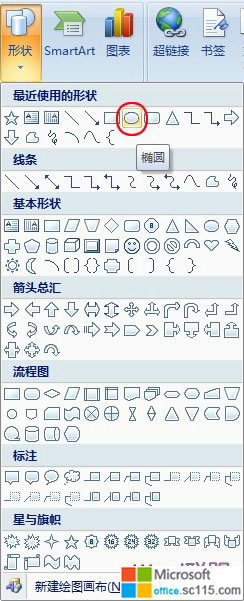
第二步:按住键盘上的“Shift”键,然后按住鼠标左键拖动,画出个正圆来
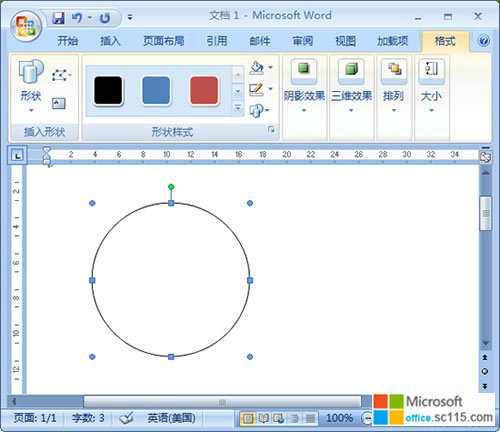
第三步:选中圆,然后将“形状填充”设为“无填充颜色”,将“形状轮廓”设为“红色”,再设置粗细为“6磅”
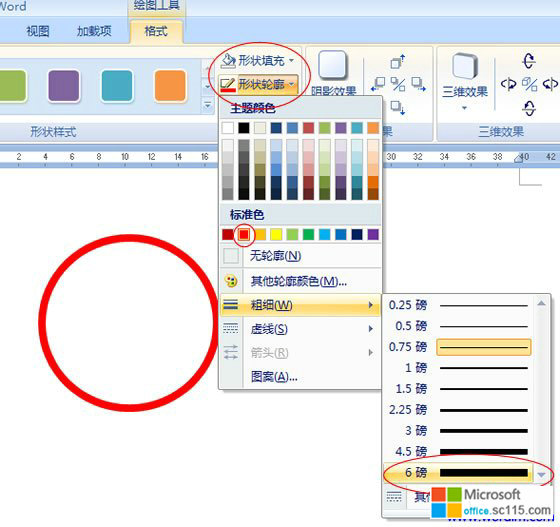
第四步:圆形画好了,我们现在开始插入艺术字。单击“插入”选项卡,然后选择“艺术字”,在弹出的艺术字选择框里面,我们选择“艺术字样式3”也就是第三个
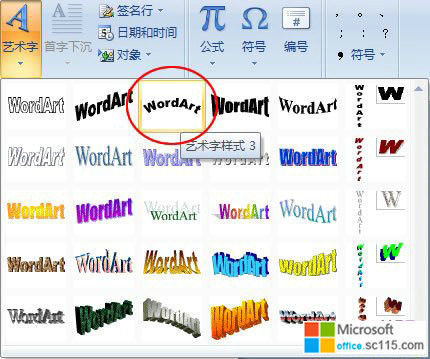
第五步:在弹出的“编辑艺术字文字”框中输入你想要的文字,确定;

第六步:单击选中刚刚插入的艺术字,然后选择“格式”中的“文字环绕”设置为“浮于文字上方”
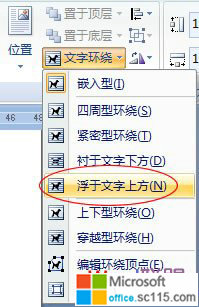
第七步:选中艺术字,然后将“形状填充”和“形状轮廓”的颜色全部设置为“红色”
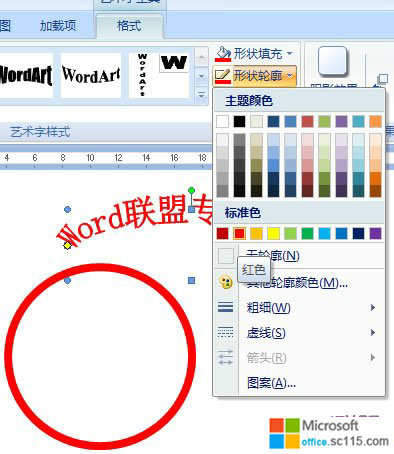
第八步:拖动艺术字周围的空点来慢慢调整圆形的整体大小与弧度
提示:拖拉右边最下方的“空点”可以让字体变得更圆,拖拉黄色空点能让字体更有弧度

第九步:此时,文字过于大,而且比较紧密,我们只需要将每个字中间加上空格,即可拉开间距,而且可以让字体变小。选中艺术字,然后进入“格式”选项卡,单击“编辑文字”,在每个字体之间加上空格
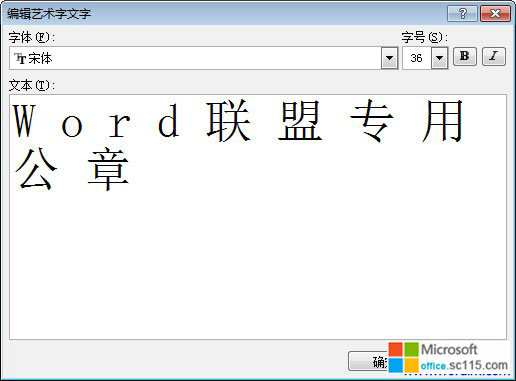
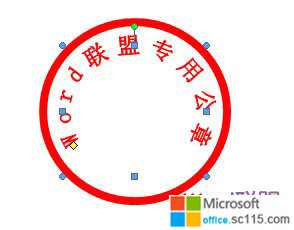
总结:经过上面几步操作,相信大家已经可以掌握怎么用word制作公章了吧,以上由office教程学习网倾力奉献,目的是为解决大家在工作应用中的棘手问题做演示使用,希望大家可以借此参考,举一反三,灵活运用。
制作公章的软件非常多其实制作公章最方便,最快捷的还属Word
时间:2012-05-11 来源:office.sc115.com阅读:
次
相关阅读
必读
- Word批量打印标签方法 点击:142
- Office Word 2007官方下载的方法 点击:92
- Office 2007 SP3简体中文版正式 点击:64
- 在Word的早期版本中打开Word2007 点击:56
- office2007检索密钥(8位)相关提 点击:99
- word设置首字下沉方法汇总 点击:53
- word2007数学公式创建 点击:192
- Word2007文档中创建数学公式 点击:112
office教程 - office2007免费版下载 - word教程 - 网站地图




